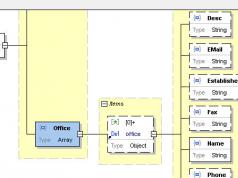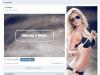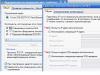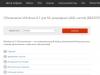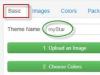Бывают случаи, когда теряются гаджеты. Можно по не осторожности где-то забыть или стать жертвой злоумышленников. Для таких ситуаций компанией Apple разработана функция поиска устройства. При ее активации айпад можно удаленно заблокировать, удалить с него личные данные, отправить сообщение для связи с «новым» владельцем.
Функция «поиска устройства» позволяет найти гаджет, т. к. отображает его местонахождение на карте. Дает возможность оповещать звуковым сигналом через iCloud при поиске планшета (хорошо подойдет для случаев, когда вы бросаете свой девайс где-то дома и не можете его долго найти). Через тот же iCloud вы можете сделать активным режим «пропажа». Вы сможете поставить блокировку на планшет, используя четырехзначный код. Разблокировка возможна только при вводе этого кода. Так же вы можете дистанционно удалить все свои данные.
Activation Lock переводится как блокировка активации. Стала доступна с появлением 7.0 iOS. Это дополнительная сторона функции поиска устройства. Данная блокировка активируется одновременно с активизацией функции «найти iPad». Она позволяет привязать разблокировку к apple id. После этого невозможно удалять личные данные и повторно активировать гаджет.
Для того чтобы это сделать необходимо будет деактивировать функцию поиска, либо указать Apple ID. Устранить такой блок не поможет даже полное восстановление гаджета через режим DFU или перепрошивание.
Блокировка активации iPad и как её снять
Если вы по какой-то причине забыли и потеряли свой ID код (который привязан к вашему планшету) и у вас активирована функция поиска планшета, не паникуйте. Что делать в такой ситуации и как снять блокировку активации с устройства узнаете дальше. Есть сервис, который позволяет снимать такой блок, называется он doulCi.
Итак, что делать:
1 Первый шаг, поиск файла «hosts». Для windows систем он располагается на системном диске. Чтобы его найти перейдите в папку «windows». В данной папке найдите еще одну «System32». В открывшемся окне найдите «drivers», откройте и выберите «etc». После открытия найдите «hosts». Для iMac при помощи команды «переход» перейдите к папке «Finder». Найдите в ней «etc». 2 В открытом файле добавьте строку «162.253.154.177». 3 Планшет подсоедините к ПК через DFU режим. Для того чтобы его активировать удерживайте одновременно в течении 10 секунд кнопки «домой» и «питание». Теперь перестаньте удерживать «питание», но не отпускайте «домой» еще в течении 15 секунд. На дисплее не должно быть никаких изображений, это будет значить, что вы ввели в режим устройство правильно. 4 В момент подключения произойдет отправка автоматического запроса на проверку активации. Через файл «hosts» произойдет перенаправление этого запроса на сервис хакеров. Далее произойдет считывание данных об устройстве (уникальный идентификатор, серийный номер). 5 После получения данных doulCi сервис обработает полученный запрос и сможет удалить блок. После этого iPad сможет преодолеть порог блокировки с кодом ID и отобразит рабочий стол.У данного способа есть серьезный минус. Если планшет изначально шел с поддержкой SIM-карты, то теперь работать она не будет. Это происходит потому, что ОС iOS видит, что она активна, в то время как модемная прошивка не видит. Поэтому пользоваться мобильным интернетом вы не сможете, а в остальном планшет будет работать нормально.

Если вы приобрели планшет с рук и у него активна функция поиска iPad обратитесь к тому, кто вам его продал. Адекватный продавец должен удалить привязку Apple ID из учетной записи в iCloud. Сделать это можно на сайте облачного хранилища. Там он должен указать все нужные данные для активации и после кликнуть на иконку поиска устройства.
Далее в открывшейся области необходимо развернуть опцию «все устройства» и указать заблокированный iPad. После отображения картинки гаджета на экране, под всеми основными функциями будет доступна опция «удалить из «найти…». После выйдет окно подтверждающее действие. Готово. Теперь вы сможете активировать купленный планшет.
Если это ваш гаджет и регистрация в iCloud произведена на вас, можно попробовать восстановить данные. Для этого зайдите на сайт облачного хранилища и кликните под окном авторизации на опцию «забыли Apple ID или пароль». В открывшемся окне необходимо ввести электронный адрес, который вы указали в момент регистрирования. Далее вам нужно следовать инструкции, которая будет выдана сервисом.
Если вы не можете связаться с продавцом или не знаете дополнительного электронного адреса, вам следует обратиться в техподдержку Apple по месту жительства. Помимо простой блокировки активации может возникать сообщение «пропавший iPad». Это говорит о том, что это устройство уже кому-то принадлежит либо злоумышленники завладели вашими данными и заблокировали ваш гаджет.
Если вы стали жертвой мошенников вам нужно в обязательном порядке обратиться с техническую поддержку компании Apple. Представить все необходимые доказательства того, что это ваш планшет (чек, документы, коробка). Не реагируйте на сообщения злоумышленников и сохраняйте спокойствие.
Также может возникать активация блокировки, если удаленно сброшены данные. Это поможет обеспечить владельцу защиту своей личной жизни или позволит избежать обнародования каких-то важных секретных документов. Так же может быть дополнительное сообщение с контактами владельца. Это говорит о том, что он хочет его вернуть, и этот планшет украден или потерян.
Попытка взломать блокировку в данном случае будет являться попыткой присвоить чужое имущество. Это не законно и подлежит ответственности. Если вы попали в ситуацию, когда сами по своей неосторожности или забывчивости заблокировали устройства, вы можете воспользоваться методом выше или обратиться в техническую поддержку компании по месту жительства.
Любые вопросы, касающиеся того, чтобы убирать любую блокировку решаются в техподдержке. Этот способ подразумевает затрату времени, но зато является полностью законным.
Всем привет! Компания Apple тщательно следит за безопасностью данных своих пользователей (а в случае это происходит уж чересчур рьяно), поэтому при малейших подозрениях на то, что кто-то пытается взломать Ваш идентификатор Apple ID, может запросто его заблокировать. Причем обозвать это разными словами – деактивирован, отключен, блокирован. Да вообще как угодно! Смысл и результат от этого не поменяются.
А результат, кстати, в конечном итоге будет вот такой: пользоваться учетной записью нельзя – необходимо выполнить действия по ее активации. Как не допустить такого состояния и что делать тогда, когда все уже произошло? Есть мнение, что нужно поговорить об этом чуть поподробней… Приступим!
Итак, блокировка происходит из-за подозрительной, как считает Apple, активности в учетной записи. Что можно отнести к ней?
- Кто-то много раз вводит неправильный пароль.
- Неверно отвечает на контрольные вопросы.
- Указывает другие ошибочные данные о учетной записи.
Таким образом, компания считает, что у Вас пытаются похитить Apple ID и сразу же блокирует его в целях безопасности. Что с одной стороны конечно правильно, ведь если подобрать идентификатор и пароль, то можно вытащить все данные с iPhone или iPad. Например, из резервных копий очень даже всю информацию.
А с другой стороны, как быть если устройство и учетная запись принадлежит Вам, а все те действия которые привели к блокировке, вы выполнили случайно. Ну мало ли, ребенок пошалил.
Специально для этого есть специальная страница, которая поможет восстановить доступ к Apple ID. Находиться она по этой ссылке и через нее можно будет осуществить сброс пароля. Вводите название учетной записи, а затем просто следуете указаниям системы.
Если не помните пароль, скорей всего понадобятся ответы на контрольные вопросы, почта на которую зарегистрирован Apple ID и при включенной двухфакторной аутентификации, доступ к устройству или номеру телефона указанными в качестве доверенных. Сложно? Конечно не легко, но и безопасность превыше всего!
Если же Вы и здесь будете ошибаться, то через определенное количество неудачных попыток, система ограничит доступ к возможности разблокировки и придется ждать следующего дня, чтобы попробовать еще раз.
Впрочем, есть альтернативный вариант – воспользоваться технической поддержкой компании Apple. Телефонный номер для Российской Федерации, указан на картинке ниже.

К слову, если вы не из России, а в Вашей стране тех. поддержка отсутствует, вы также можете воспользоваться именно этим номером.
Обновлено! Добавлена статья про другие способы связи с технической поддержкой компании – .
Этот вариант разблокировать Apple ID все-таки немного проще. В конце-концов общаться с живым человеком всегда приятней, а достигнуть взаимопонимания – проще. Однако не стоит думать, что достаточно просто позвонить и деактивацию снимут, это далеко не так. На различные вопросы по учетной записи все-таки придется отвечать. Да и вообще, лучше подготовиться по-полной, так как будто бы Вы .
P.S. При этом, шансы на успех можно сильно повысить, достаточно всего лишь поставить +1 этой статье. Пробуем!
Всем привет! В интернете существует просто огромное количество инструкций по поводу Activation Lock и способов обхода данного «безобразия». Это плюс. Минус же заключается в другом – в некоторых статьях (справедливости ради, стоит отметить, что далеко не во всех) написана такая ерунда, что просто диву даешься. Придумываются какие-то невообразимые комбинации, специальные программы и прочая жесть, которая только отнимает время – пользы от всего этого ровно «ноль целых ноль десятых».
Возможно, именно поэтому в нашей с вами группе вконтакте и мне на почту продолжают поступать вопросы из серии «на iPhone блокировка активации, что мне теперь делать?» или «я вот отдал деньги, мне обещали разблокировать, но человек взял деньги и пропал – как быть?» и т.д.
А что нужно сделать, когда часто спрашивают об одном и том же? Правильно – написать подробную инструкцию.
Давайте раз и навсегда разберемся с этой проблемой – так будет легче и вам (не нужно напрягаться и писать кому-то) и мне (дал ссылку на статью и всем стало хорошо).
Итак, вся правда об Activation Lock на iPhone уже здесь. Поехали!
Что это такое?
Буду краток.
Activation Lock – это блокировка активации iPhone на уровне серверов компании Apple. Если говорить чуть более понятным языком – эта самая штука мешает включить и полноценно пользоваться iPhone.
Блокировка происходит по двум показателям:
- Apple ID.
- Пароль.
До тех пор, пока на устройстве не будет введен правильный (тот, который был на момент включения блокировки) Apple ID и пароль, пользоваться iPhone будет нельзя. Вообще нельзя. Никак. Даже на секундочку. Даже просто посмотреть.
Больно? Очень (особенно если телефон принадлежит вам). Но такова защита компании Apple от несанкционированного использования iPhone другим человеком – покупая iPhone мы соглашаемся с этим правилом.
И хорошо если вы знаете эту самую пару (Apple ID и пароль) – ввели данные и начали пользоваться устройством. А если нет? Вот тут-то мы и подходим к…
Статус блокировки активации
Очень важный момент, без изучения которого вся дальнейшая процедура в некоторых случаях будет бесполезна. Итак, блокировка активации может быть трех видов – устройство имеет статус:
- OFF – никакой блокировки нет. Возможна активация с использованием любого Apple ID.
- CLEAN – устройство можно активировать только после отвязки от предыдущей учетной записи.
- LOST – устройство стерто (LOST AND ERASED), потеряно или украдено (LOST OR STOLEN), находится в черном списке оператора (BLACKLISTED).
Как узнать о том, какой статус имеет ваш iPhone? Есть несколько вариантов:

Зачем вообще все это знать? Для того, чтобы понять – стоит ли «заморачиваться» и тратить свое время на разблокировку.
Вот два основных вывода:
- Если устройство имеет статус CLEAN – шансы на разблокировку есть.
- Если устройство имеет статус LOST – шансов практически нет. В данном случае у вас должны быть просто железобетонные аргументы для снятия Activation Lock – которых, к сожалению, практически всегда не хватает.
Ну а теперь о самом главном…
Как обойти блокировку Activation Lock
Если говорить про iPhone, то способов всего два:
- Ввести правильную пару Apple ID и пароль.
- Разблокировка через техническую поддержку.
Никаких других общераспространенных вариантов не существует. Нельзя как-то хитро перепрошить, обновить, откатить прошивку, сделать Hard Reset и т.д.
Запомните! Вся блокировка происходит на серверах компании Apple – снять ее могут только сотрудники технической поддержки и прочие специальные сотрудники из компании Apple.
Вы спросите: «А вот ребята в интернете говорят что пришлют какую-то хитрую прошивку (всего за 500-600 рублей!) и все будет хорошо!».

Хорошо будет. Но не вам, а им. Они получат 550 рублей и будут рады. Вы не получите ничего и будете расстроены.
Впрочем, не всегда все так категорично. Ведь есть…
Сервисы, которые предлагают обход блокировки
Действительно, в интернете можно встретить сервисы и сайты, которые предлагают (за определенную плату) разблокировать ваш iPhone. Пользоваться ими или нет? Решать только вам. Я же, со своей стороны, дам несколько простых советов.
Если вы надумали воспользоваться подобными услугами, то:
- Обязательно почитайте и проверьте все отзывы. В этой сфере очень много мошенников.
- Никуда и никогда не вводите данные своей карты! Повторюсь, мошенников – масса.
- Не делайте полную оплату до момента получения результата. Заберут деньги – потом концов не найдете.
- Если предоплата все-таки необходима, то пользуйтесь теми системами, где возможен возврат денег. Например, PayPal. Вообще, если сайт долго и плодотворно работает с «палкой», то это хороший признак.
- В назначении платежа пишите о том, за что происходит перевод. Так будет чуть проще вернуть платеж за неоказанную услугу.
- Нормальный сервис разблокировки не будет сразу требовать денег, а сначала спросит серийник и скажет – есть ли шансы на разблокировку. Если вам говорят о 100% гарантии результата в любом случае, то это, скорей всего, обман.
В общем, будьте бдительны.
И да, стоит помнить, что все эти сервисы работают по одному и тому же способу – добиваются разблокировки через поддержку. А значит, вы можете сделать это сами.
Снятие Activation Lock через поддержку
Повторюсь, это единственный рабочий способ разблокировать iPhone. Других просто нет.
Можно доверить эту задачу другим людям и заплатить денег (о специальных сервисах мы уже поговорили) или попытаться сделать все самостоятельно и бесплатно. Что от нас требуется?

Это если в общих чертах. А теперь несколько важных моментов, вопросов и ответов на них.
- Основательно подготовьтесь к разговору. Ваша история должна быть понятной и логичной.
- Не надо ругаться и «качать права». Решение о разблокировке принимают люди – агрессия только уменьшит шансы на успех.
- Что делать, если нет документов? Искать. Делать запросы в магазин – многие из них хранят базу данных проданных устройств (можно попросить распечатать чек и поставить печать). Если брали в кредит, то звонить в банк и просить какие-то выписки по кредиту. Повторюсь, чем больше бумажек – тем лучше.
- А если есть коробка, полный комплект, но нет документов – так можно? К сожалению, нет.
Как видим, ситуация сложная – но здесь ничего не поделать, такие вот у Apple правила.
Выводы
Статья получилась большая – самое время немного подытожить все вышесказанное.
Итак, вот основные тезисы.
- Activation Lock может иметь статусы CLEAN и LOST. Первый имеет шансы на разблокировку, второй – практически нет.
- Блокировка происходит на серверах Apple.
- Не стоит доверять тем сервисам, которые дают 100% гарантию результата даже не видя серийного номера устройства.
- Снять блокировку активации на iPhone (не зная Apple ID и пароля) можно только через техническую поддержку.
- Поддержка Apple не верит на слово – ей нужны документы, которые подтверждают покупку.
Надеюсь, теперь у вас сложилось правильное мнение о способах обхода Activation Lock на iPhone и вы не станете тратить время (деньги) на непонятные программы, прошивки и прочие «специальные штуки». Лучше бросьте все силы на поиски документов – вот это точно поможет.
Мы неоднократно поднимали тему новой функции iOS 7 Activation Lock, которая блокирует iPhone и iPad после обновления, требует для активации устройства e-mail и пароль предыдущего владельца. Во-первых, следуйте рекомендациям . Во-вторых, знайте, что никакая перепрошивка и сброс настроек не помогут удалить привязку iPhone или iPad к Apple ID предыдущего хозяина. Поэтому мы решили написать общие рекомендации, как обойти Activation Lock и отвязать Apple ID для устройств Apple купленных официально и нет. Проблема большинства, покупающих с рук iPhone, в том, что пытаются сэкономить 1000 рублей на очень важных вещах — полном комплекте . Полный комплект б/у iPhone должен включать телефон, гарнитуру, кабель lightning, зарядное устройство, коробку с наклекой, на которой IMEI и серийный номер совпадают с данными в устройстве; желательно чек о первоначальной покупке. Если этого продавец предложить не может, то велика вероятность, что ваш iPhone в ближайшие дни станет «кирпичом».
Как снять Activation Lock и заменить Apple ID
1. Заведомо имеет заблокированный iPhone, который не проходит активацию Apple ID. Для того чтобы отвязать Apple ID предыдущего хозяина потребуется написать официальное письмо в Apple, к нему приложить фотографию iPhone или iPad, наклейки на коробке и чека. Фотография должна быть «хорошего» качества, подразумевается, что все буквы и числа должны быть легко читаемы. Если вы имеете полный комплект с коробкой и чеком о покупке, переходите к следующему пункту 3 «Составление письма». Если нет, их потребуется сделать.
2. Коробкой для iPhone или iPad придется обзавестись в любом случае. На основе нее будет создана коробка вашего устройства. Мы отсканировали наклейки в высоком качестве с коробок и . На основе этих макетов нужно сделать наклейки с данными с вашего устройства, аккуратно нужно отредактировать IMEI и серийный номер . В Apple больше всего внимания обращают на Serial No. . Точные размеры наклеек для iPhone 4 65 мм на 22 мм, для iPhone 5 70 мм на 22 мм. Не жалейте денег на печать, делайте наклейки на качественной бумаге и хорошем фотопринтере.
3. Вам потребуется чек о покупке iPhone. Чек можно создать в любом эмуляторе кассового аппарата и распечатать на обычном принтере, для убедительности можете помять или многократно сложить перед фотографирование. Подделка чека — игра на грани фола, подделка документов преследуется по закону. Первое письмо можно попробовать написать без чека, указав, что предыдущий хозяин его не сохранил или комиссионный магазин выдал только «Товарный чек». Что должен содержать чек? Название модели iPhone, например, iPhone 5 64 Gb Black. IMEI и серийный номер.
4. Когда у вас готовы коробка и чек, подтверждающие, что вы истинный владелец iPhone, нужно сделать фотографию. Воспользуйтесь недорогой «мыльницей», выложите на столе рядом iPhone задней крышкой вверх, чек и коробку с наклейкой, уместите три составляющих в один кадр!
5. Первое письмо нужно написать на e-mail . В случае если придет ответ, что ваш iPhone заблокирован через функцию Найти iPhone или Find My iPhone , а для Apple это значит, что устройство украдено, тогда писать на e-mail [email protected]
6. В теме письма указываете Case 1281671. Activation Lock. Purchase Validation . Где номер 1281671 — номер вашего первичного обращения в службу поддержки Apple. Как его получить? Заходите на сайт http://www.apple.com/ru/support/contact/ . Заполняете форму обращения, нажимаете Начать, выбираете устройство. Устанавливаете Запрос на обслуживание и устранение неполадок , где выбираете невозможно установить или снять блокировку телефона. Выбираете запланировать звонок, указываете серийный номер iPhone, номер вашего телефона, фамилию, имя и e-mail, на который продублировать ответ на обращение. Вам в течении нескольких минут придет письмо с присвоенным номером Case, а также поступит звонок, на который можно ответить, но он не решит проблемы со отвязкой Activation Lock.
7. Шаблон письма в Apple для того, чтобы отвязать Activation Lock и изменить Apple ID.
I have a problem with activation my iPhone 5. I have bought the iPhone in a shop one week ago and update iOS 7.0.4 yesterday. After update iPhone has an activation screen and asks previous owner’s Apple ID and Password. I don’t know Apple ID and Password; I haven’t communication with him. I can not use my iPhone 2 days. I am so disappointed this situation. Can you help me to disable this function, please?
Serial No of my iPhone is 82034F66A4T and IMEI is 013208054085611. I attach photos of the box and the sales receipt.
Best Regards,
I have approblem.
8. Вам придет ответ через 3-7 дней, смотря на сколько загружены работой сотрудники поддержки Apple. Первый ответ будет стандартным сообщением, что вашей проблеме присвоен номер в системе. Необходимо дождаться письма от Apple следующего содержания:
Thanks for sending the proof of purchase for this product.
Product: iPhone 5
Serial number: 82034F66A4TAfter reviewing the provided documentation, we unlocked the product.
If you need help, use Contact Apple Support to start your support request online and get connected to an expert.
9. После ответа из Apple сможете активировать iPhone с новым вашим Apple ID. Если ответ не пришел, то повторите отпарвку еще раз на e-mail [email protected] . Если у вас остались вопросы как активировать iPhone и изменить Apple ID присоединяйтесь к нашей группе ВКонтакте и обсуждению темы
Функция «Найти iPhone» очень полезна, она позволяет не только обнаружить устройство, но и в случае необходимости удалить всю информацию на нем. Разработчики компании Apple пошли дальше в своей заботе о защите данных потребителей и внедрили еще один инструмент, делающий кражу Айфонов бессмысленной. Речь пойдет о блокировке активации, имеется ли возможность её обойти и что она означает.
Что такое блокировка активации
Activation Lock — расширение опции «Найти iPhone», которое является защитным инструментом iOS и ограничивает доступ злоумышленникам к телефону. Когда включена служба поиска, тогда блокировка активации iPhone реализуется в автоматическом режиме. Причем она производится не на Айфоне, а на серверах Apple. В данном случае перепрошивка или восстановление устройства не поможет.
Возможности Activation Lock
С вводом блокировки активации обладателям iPhone, iPad стали доступны дополнительные настройки безопасности. Появилась возможность контролировать доступ некоторых приложений к данным пользователя: адресной книге, фото и видео, заметкам и т. д., а также настраивать хранение паролей или данных банковских карт. Впервые такой инструмент был введен в iOS 7 и он явился развитием идеи, которая была заложена в функции поиска.
При запуске службы «Найти iPhone» необходимо было авторизоваться и тем самым привязать мобильное устройство к учетной записи. А в случае кражи или потери можно при помощи сервисов iCloud отследить его координаты, удалить данные, если потребуется, или же заблокировать. Но такая блокировка снималась без труда восстановлением первоначальных настроек.
С введением Activation Lock подобный способ уже не заставит функционировать девайс. От вас потребуется ввести Apple ID с паролем.
Чем опасна блокировка активации для владельца устройства
С появлением iOS 7 служба поиска уже включена в системных настройках, следовательно, активирована и блокировка. Если же утрачен доступ к идентификатору или забыт пароль к нему, то удалить в случае необходимости личную информацию не получится. Невозможно будет выполнить восстановление или активировать телефон после обновления. Не даст результатов и обращение в службу поддержки Apple.
Восстановить пароль возможно, если имеется доступ к регистрационной почте. Однако даже это не гарантирует положительный результат.
Поэтому прежде чем активировать службу «Найти iPhone», сохраните свой Apple ID и пароль к нему в надежном месте.
Как снять блокировку
Обладатели устройств от Apple задаются вопросом, можно ли снять или отключить эту опцию?
Для начала необходимо проверить iPhone и убедиться, что он включен и находится в режиме ожидания, и чтобы его разблокировать требуется ввести идентификатор с паролем. Но таких данных нет.
Тогда первое что нужно сделать, это отключить гаджет от интернета. Для этого активируем из пункта управления «Авиарежим» или просто вытаскиваем сим-карту. Таким образом получаем запас времени для подбора пароля.
Теперь можно разблокировать Айфон и войти в учетную запись.
Затем следует восстановить пароль на ресурсе iforgot.apple.com.
Подключите интернет и зайдите в электронную почту. Откройте письмо со ссылкой для восстановления и скопируйте её.
Отключитесь от интернета и воспользуйтесь поисковой строкой браузера для перехода по нужной ссылке. Теперь останется ввести новый пароль.
Удалите прежнюю учетную запись в iCloud, к которой было привязано мобильное устройство, тем самым вы отключите функцию поиска гаджета, а вместе с ней и блокировку активации. После чего можно настроить iPhone как новый.
Как разблокировать устройство через iTunes
Чтобы воспользоваться этим способом, необходимо выполнить следующие действия:
Подключаем мобильное устройство к ПК при помощи кабеля USB и ждем появления уведомления от iTunes, что iPhone находится в режиме восстановления. Подтверждаем это действие нажатием соответствующей кнопки.
Программа сама выбирает актуальную версию прошивки и скачивает её. Вам останется только дать согласие на её установку.
Как защитить iPhone от несанкционированного использования
Прежде всего, нужно перекрыть доступ к пункту управления. Для этого в системных настройках в нужном разделе переводим переключатель в положение отключено. Тем самым включить «Авиарежим» будет невозможно, следовательно, злоумышленники не смогут получить доступ к Bluetooth и беспроводным сетям.
Если использовать блокировку при помощи пароля, то эксплуатировать телефон в «Авиарежиме» будет нельзя. Поставить его несложно. Нужно в настройках перейти в раздел «Основные», затем в пункт «Touch ID и пароль» где следует ввести пароль, состоящий из четырех знаков.
Если на вашем устройстве есть сканер отпечатка пальца, то в настройках необходимо сделать тот отпечаток, который не участвует в повседневном управлении. Тогда злоумышленники не смогут сделать его дубликат с экрана.
Если устройство украдено или потеряно, срочно включите режим пропажи, воспользовавшись сервисом iCloud. Таким образом девайс будет заблокирован.